Microstation: макет печати
Выполнение этого с помощью AutoCAD имеет другую логику, и, возможно, поэтому у некоторых возникают трудности при попытке сделать это с помощью Microstation. С одной стороны, потому что не так много помощи о том, как это сделать, и способ сделать это не такой, как в AutoCAD.
Для этого мы собираемся сделать упражнение, хотя я предлагаю углубить некоторые базовые принципы Microstation, если они никогда не использовались.
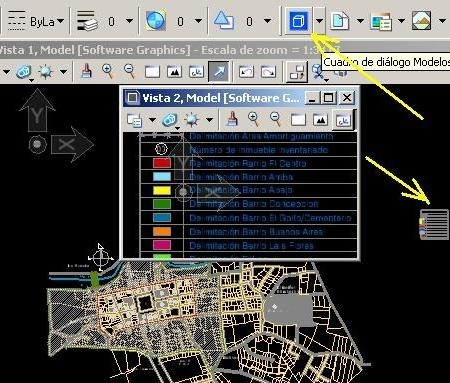
Карта модели и лист
Модель - это рабочая область 1: 1, на которой она нарисована. Пример, который я показываю, представляет собой кадастровую карту, а вид, который вы увеличиваете, представляет собой крупный план тематического индикатора, построенного поверх модели.
Лист (sheet) - это то, что в AutoCAD называется Layout, и эквивалентно блоку, связанному с размером бумаги, на котором мы планируем печатать. Это тот, у которого есть масштаб, так как модель всегда будет 1: 1
Цель состоит в создании карты выхода, в которой есть внешний ящик, карта фона, индикатор справа и левый подход в четверть круга, как показано в этом примере:

По старинке те, кто не знает, как использовать эту функциональность, создают блоки (ячейки), копируют, масштабируют, вырезают и делают что-то для создания всего из модели. Недостатком является то, что если вы собираетесь внести изменения в исходную карту, ничего из того, что было сделано, не сработает.
Как создать макет
Чтобы построить это, вы используете функции, известные как диалог моделей, или поле модели, которое находится рядом с командой Рекомендации. Если его не видно, щелкните правой кнопкой мыши, и он активируется, как и Растровый менеджер.
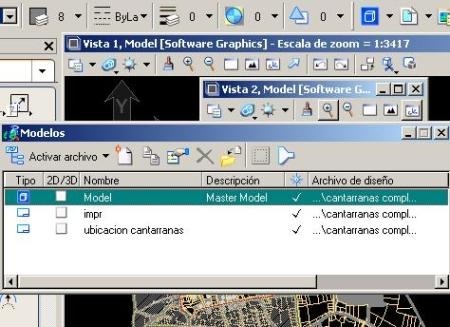
На этом рисунке он очень похож на ссылку, потому что логика, которая имеет это, состоит в том, чтобы называть карты, те же или другие внешние, определять масштаб, создавать фигуру двора и размещать их в кадре с впечатлением.
Первое, что нужно сделать, это создать лист, это делается с помощью новой кнопки и таких параметров, как: Тип листа, если он в 2 или 3 измерениях, имя модели, масштаб аннотаций, масштаб стиля линии,
Как построить схему
Здесь инструменты работают так, как если бы вы работали с моделью, прямоугольниками, линиями, формами, текстом. Все то же самое, в версиях с 8.9 поддерживается прозрачность Microstation XM.
Конструкция проста: нижний прямоугольник, четверть окружности, два маленьких прямоугольника. Затем с помощью инструмента для создания областей проделываются отверстия по разнице.
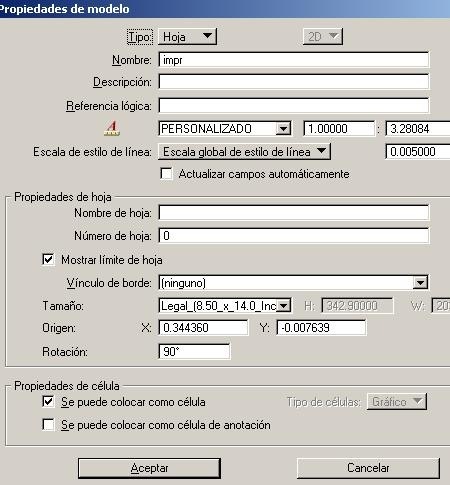
Вы также можете дать цвет фона для объектов, играть с прозрачностью и приоритетом, чтобы увидеть, какие из них идут спереди или сзади.
Аналогично, это может создавать навесы для информации о проекте, масштаба, номера листа, координатной сетки, логотипов и т. Д.
Встраивание карт объектов
Карты загружаются в виде ссылок в блок модели столько раз, сколько ожидается для вызова объектов. У каждого из них есть логичное название и масштаб, который является функцией печатного листа. Это позволяет вам вызывать 2 / 3D-масштабирование в разных масштабах на одном листе, а ниже он предоставляет некоторые функции стиля и масштаба текста, видимость растра или 3D-свойства для PDF.
Эта карта куда-то падает, поэтому мы делаем копию фигуры, которую надеемся вырезать, и помещаем ее прямо на карту. В случае, если размер нам не кажется, щелкаем правой кнопкой мыши и настраиваем свойства, изменяя масштаб. Затем, чтобы сделать надрез, мы используем значок ножниц и касаемся фигуры.
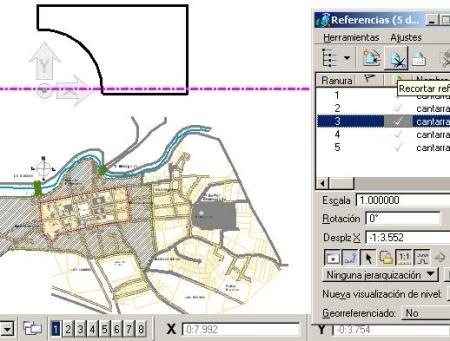
Затем обрезанный объект со всем и фигурой можно перенести на карту, как показано на следующем рисунке.
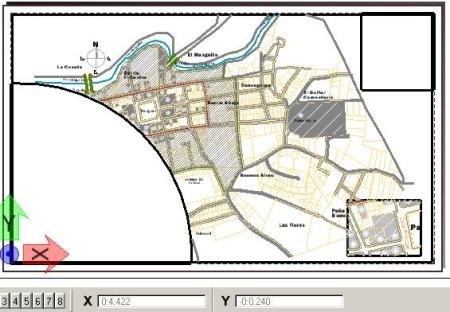
Остальное - это просто попытки, попытки, ошибки и практика, пока не найдете свой путь. Вызвать ссылку, определить масштаб, выбрать объект обрезки, вырезать, разместить на карте. Следующий результат показывает уже собранный пример макета.
В случае сетки кадастровой карты нет необходимости разделять окончательные карты для печати, скорее пользовательские модули будут построены на листах с соответствующим именем и с квадрантами, содержащими интересующую область на заднем плане. В случае определенных номеров для этой карты, таких как номер соседнего блока, они могут быть нарисованы в компоновке, чтобы сохранить топологию модели.








Спасибо друзьям, отличный вклад
Привет, доброе утро, я передаю несколько хороших объяснений, как представить самолет в Microstation
https://www.youtube.com/watch?v=ythnmk52jIo
https://www.youtube.com/watch?v=aUN4f84qCZk
Мне нужна помощь.
Я не знаю, как сделать пространство модели в MicroStation V8.
Надеюсь, ты поможешь мне.
Привет.
Часть этой процедуры более подробно объясняется в статье:
http://geofumadas.com/microstation-imprimir-mapas-en-layout/
si
Что вы знаете, что рисунки, которые делают дети, являются своего рода фигурами в формате RASTER (да, Растр!)